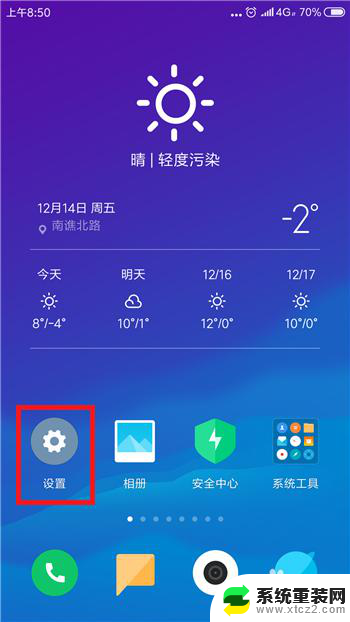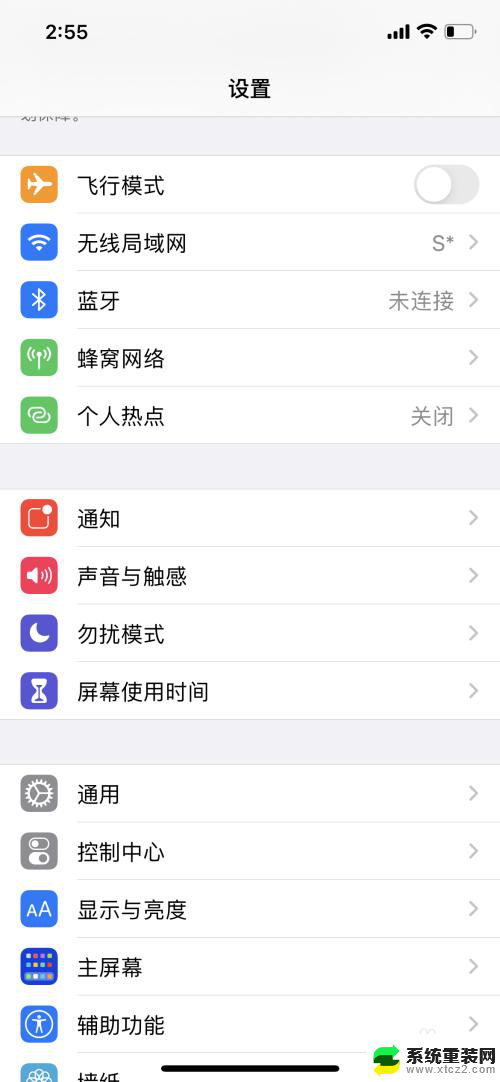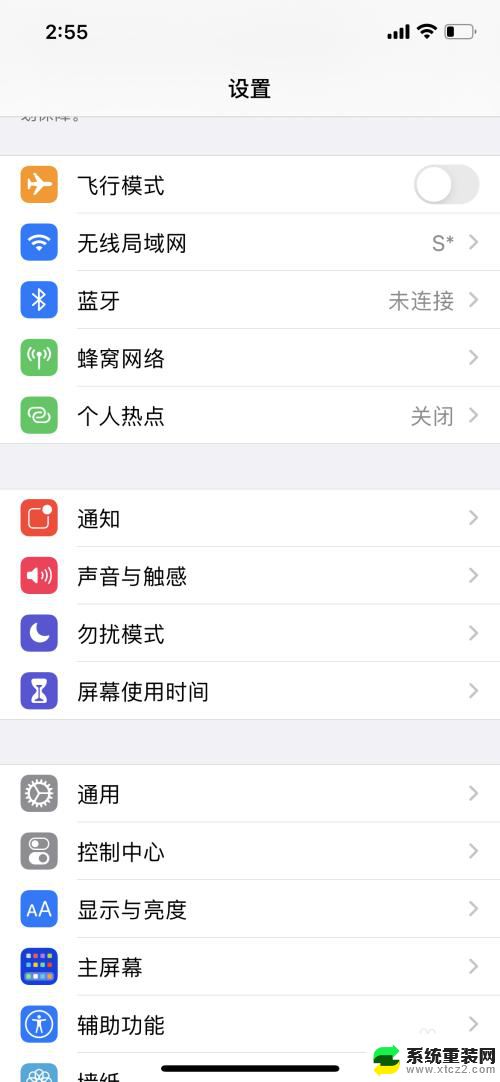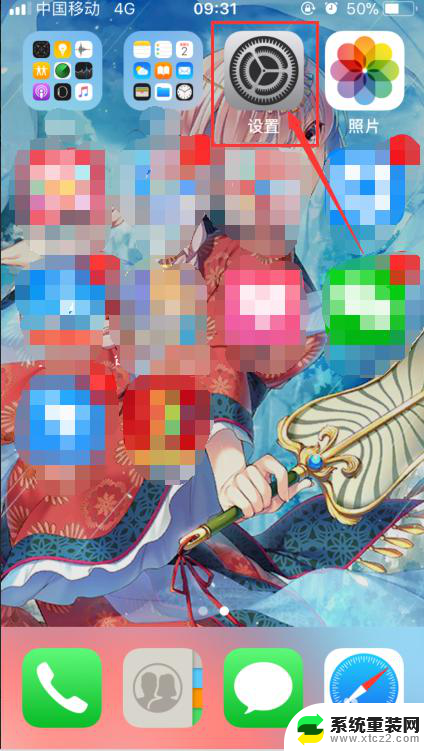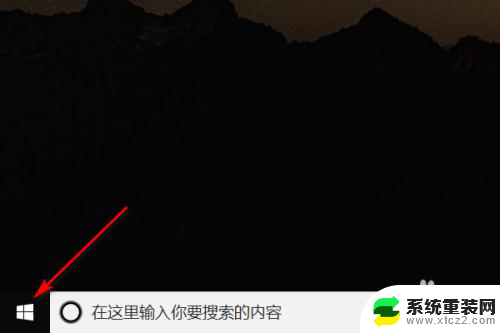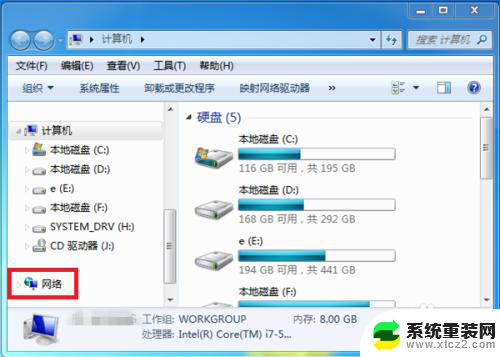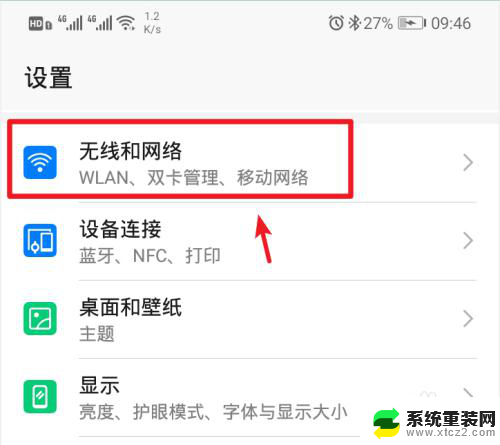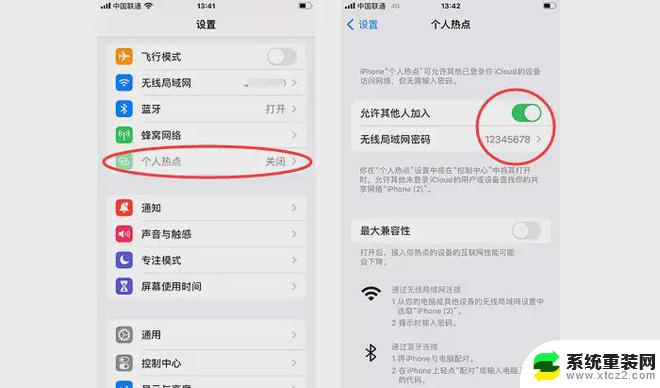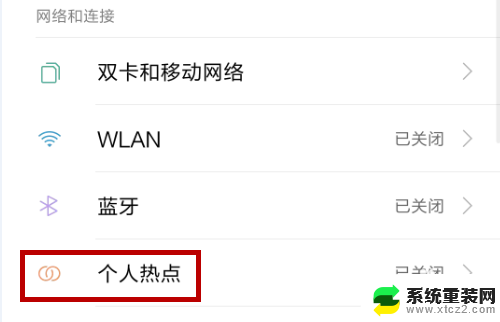为什么笔记本搜不到苹果手机热点 电脑找不到手机热点怎么办
现如今随着移动互联网的普及,手机热点已成为我们日常生活中不可或缺的一部分,有时候我们可能会遇到这样的情况:在使用笔记本电脑时,却无法搜索到手机的热点信号。这样的问题让人感到困惑,究竟是什么原因导致笔记本无法搜到手机热点呢?针对这一问题,我们需要进一步了解其原因并寻找解决方法。
具体方法:
1.电脑上搜索不到手机热点的话基本是手机端的原因,所以大家不要找错方向了。我们分两步去解决,首先打开手机中的设置。
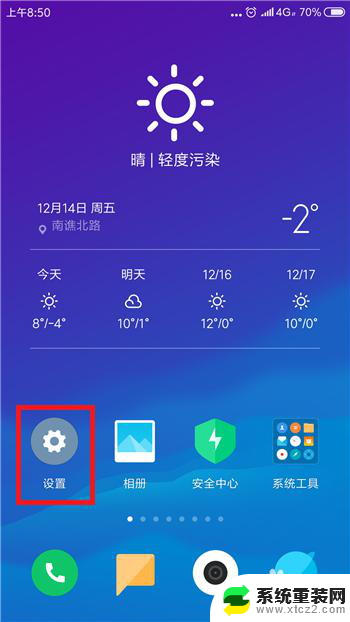
2.在设置功能中的网络和连接的下方找到蓝牙和个人热点,要确保这两个先关闭。
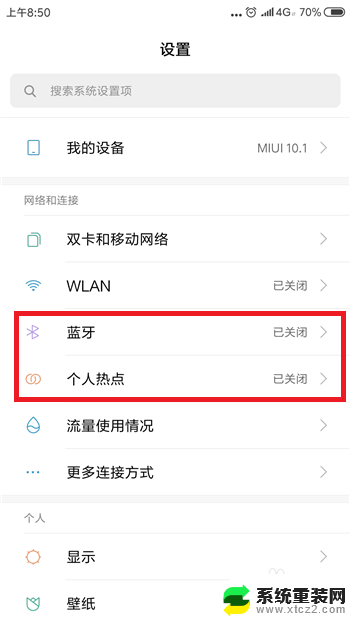
3.关闭后再次点击【个人热点】,点击打开个人热点设置界面。
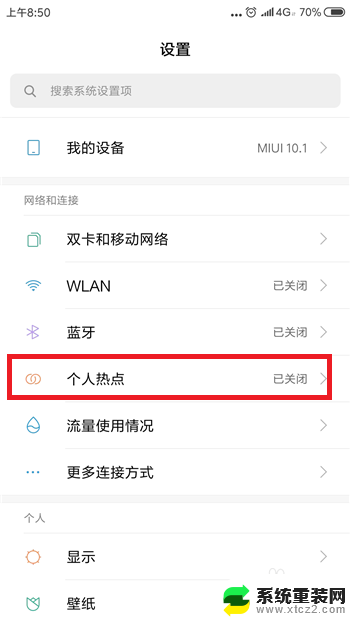
4.接下来在个人热点设置界面中点击【便携式WLAN热点】后方的选项打开个人热点,大家试着看电脑能否找到个人热点。
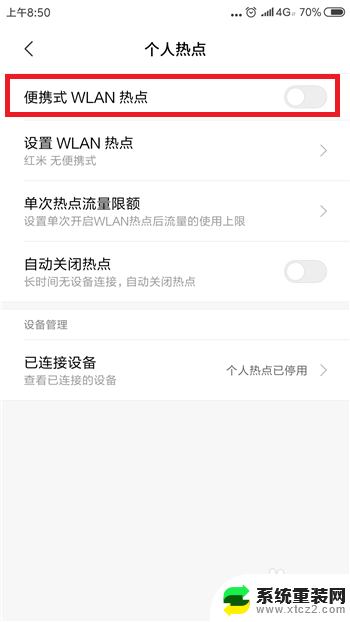
5.如果还找不到的话则是手机网络的原因,需要重置相关的网络设置。点击打开【更多设置】界面,然后点击【备份和重置】
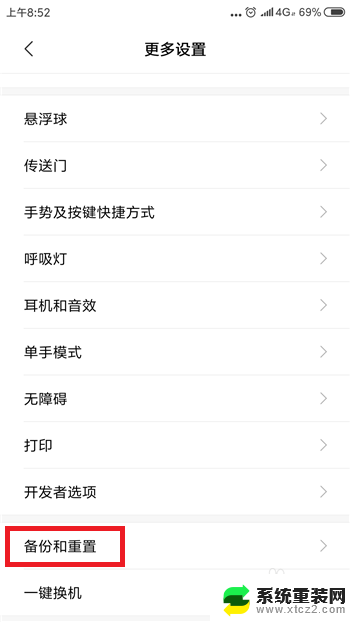
6.接下来在备份和重置界面中找到并点击【重置网络设置】选项。

7.最后在重置网络设置里点击底部的【重置设置】,这样在搜索就能找到手机热点了。
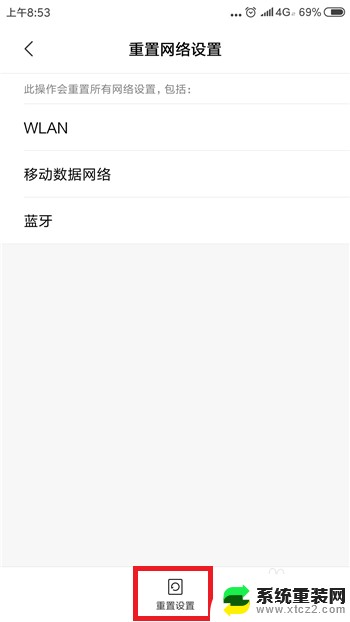
以上就是为什么笔记本无法搜索到苹果手机热点的全部内容,如果您不了解,请按照小编的方法进行操作,希望对大家有所帮助。